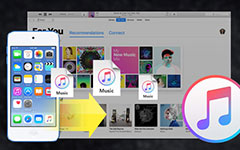Cómo transferir música de iTunes a Android en varias soluciones

Cuando compras música en iTunes Store con iPod, iPhone o iPad, será una experiencia difícil salir. Debes aprender a poner música en un teléfono o tableta Android. Como Android no tiene iTunes, debes copiar la música a un dispositivo Android con un cable, subir canciones a Google Play Music o transferir música desde iTunes con la transferencia telefónica de Tipard. Solo obtenga más detalles sobre las diferencias y ventajas de estos métodos en el artículo.
Parte 1: Cómo transferir música de iTunes a Android con Google Play Music
Pro: al agregar música a Android con Google Play Music, puedes sincronizar archivos de música a diferentes dispositivos Android de una sola vez. Además, cuando transfiere música de iTunes a Android, no ocupará ningún espacio de almacenamiento de su teléfono Android.
Con: la música transferida desde iTunes se almacena en línea. Necesita conectarse para transmitir la música para escuchar la música. El procedimiento es un poco difícil de cargar música de iTunes a Android con Google Play Music.
- 1. Inicie la tienda "Google Play" e inicie sesión en la cuenta de Google con contraseña e ID.
- 2. Haga clic en la opción "Música" del menú. Y luego elige la opción "Mi música".
- 3. Abra el menú de la izquierda con tres líneas con "Escuchar ahora" y seleccione "Subir música" hacia la parte inferior.
- 4. Inicie sesión en Music Manager para seleccionar "Cargar canciones en Google Play", luego presione la opción "Siguiente".
- 5. Seleccione la biblioteca o carpeta y las canciones para cargar música de iTunes a Android.
- 6. Si necesita cargar canciones automáticamente a Android en el futuro, puede presionar el botón "Siguiente" y mantener iTunes y Google Play Music sincronizados.
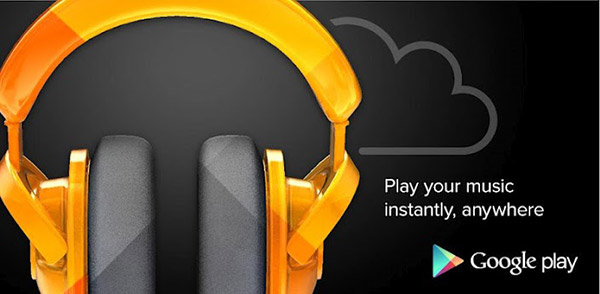
Parte 2: Cómo obtener música de iTunes en Android con una herramienta de terceros específica
Algunas fábricas de teléfonos inteligentes de Android también ofrecen software para obtener música de iTunes en un teléfono inteligente Android. Si está usando dispositivos Samsung, HTC o Sony Android, puede encontrar los mejores métodos para transferir canciones de iTunes a estas marcas.
Pros: los programas están preinstalados. No tiene que instalar el software para volver a obtener la música de iTunes en Android. No ocupará espacio para su teléfono Android.
Contras: el software incluido podría no funcionar con otras marcas. El procedimiento no es fácil de cargar música de iTunes en Android con estos programas.
Método 1: copia música con Samsung KIES
- 1. Mueva toda la música de iTunes a Samsung para consolidar todas las canciones en una carpeta. Abre el iTunes y haz clic en el menú "Archivo".
- 2. Haga clic en "Biblioteca" seguido de "Organizar biblioteca", asegúrese de que "Consolidar archivos" esté marcado y presione el botón "Aceptar" para continuar.
- 3. Inicie el programa "Samsung Kies" desde su computadora, y luego conecte su teléfono con la computadora para transferir música de iTunes a Android.
- 4. Haga clic en "Música" para seleccionar la opción "Biblioteca" para encontrar lo descubierto por Kies. Después de eso, haga clic en "Archivo" en la barra de menú para elegir "Agregar carpeta a la biblioteca".
- 5.Revise la lista debajo de Computadora o Esta PC para ver una carpeta titulada Música. Haga clic una vez para resaltarlo, luego presione el botón Seleccionar carpeta.
- 6. Las pistas de iTunes se mostrarán en KiesLibrary, elija las pistas para importar canciones a Samsung o seleccione todas las pistas de la biblioteca.
- 7. Finalmente, puede hacer clic en el botón "Teléfono" para enviar la música de iTunes a un teléfono inteligente Android ahora.
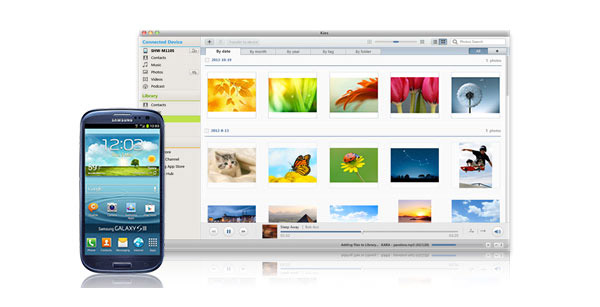
Método 2: copiar música con HTC Sync Manager
- 1. Primero, consolide todas las canciones en iTunes y luego haga clic en el botón "Archivo" de la barra de menú.
- 2. Haga clic en "Biblioteca" y luego en "Organizar biblioteca" en el menú.
- 3. Marque la casilla "Consolidar archivos", luego presione el botón "Aceptar" para continuar.
- 4. Abra HTC Sync y conecte el teléfono inteligente HTC con su computadora. Y luego transfiera música de iTunes a Android con HTC Sync Manager.
- 5. La primera vez que abre HTC Sync, la música se agregará a la biblioteca automáticamente. Elija la "Configuración de música" de la pestaña "Música".
- 6. Marque la opción "Importar automáticamente desde iTunes a HTC Sync Manager".
- 7. Haga clic en "Esta computadora" para ver las canciones que acaba de agregar de su colección de iTunes. Y luego elija la música de artistas o pistas para "Copiar al teléfono".
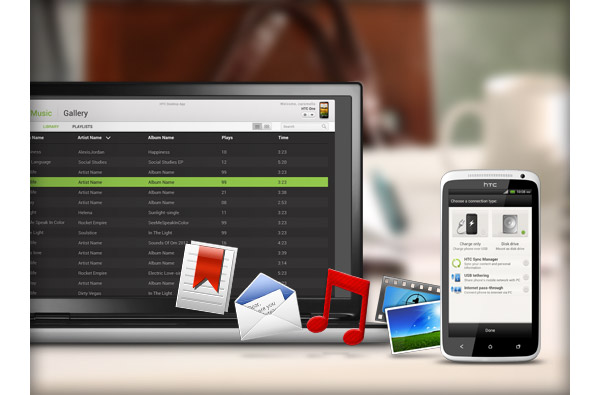
Método 3: copia música con Sony Media Go
- 1. Asegúrese de que toda la música de iTunes esté en un solo lugar, y luego abra el software "iTunes" y haga clic en el botón "Archivo".
- 2. Haga clic en "Biblioteca" y luego en "Organizar biblioteca" en el menú.
- 3. Marque la casilla "Consolidar archivos", luego presione el botón "Aceptar" para continuar.
- 4. Conecte su teléfono inteligente Sony y abra el software Sony PC Companion.
- 5. Haga clic en el botón "Inicio" para copiar música con Sony Media Go.
- 6. Media Go escaneará automáticamente la música de la carpeta localizada en la música de iTunes.
- 7. Asegúrese de que Music \ iTunes \ iTunes Media esté marcado y luego oprima OK para continuar.
- 8. La biblioteca Media Go ahora se completará con su colección de música.

Con las soluciones anteriores, también puede usar un cable USB y un conector para transferir música de iTunes a Android. Es el método más comúnmente utilizado. Pero lleva un poco de tiempo porque solo transfiere música a un dispositivo Android a la vez.
Si está buscando una manera fácil de copiar canciones de iTunes a Smartphone, puede usar Tipard Phone Transfer. Solo puedes conectar el teléfono con iTunes para copiar la música de iTunes a Android directamente. Simplemente descarga gratis el software para obtener más detalles sobre la forma más fácil de cargar canciones desde iTunes a un teléfono inteligente Android.